【导读】win10 Edge浏览器收藏夹该如何备份?,下面就是WiFi之家网整理的网络知识百科,来看看吧!

目前很多朋友都已经成功升级安装了win10正式版,win10系统自带了edge浏览器,一些用户在使用edge浏览器的时候不是很熟悉,而关于win10 Edge浏览器收藏夹该如何备份这个问题,很多朋友都不是很清楚,下面小编就为大家详细介绍一下,一起来看看吧!
微软承诺未来会为Win10 Edge浏览器带来收藏夹、密码同步功能,只是开发进度较慢,这一功能并没有在RTM版本中实现。虽然功能上还有很大欠缺,但还是有很多用户喜欢使用这款浏览器,特别是在平板设备上,体验还是很不错的。
关于win10 Edge浏览器收藏夹备份的方法,其实很简单,Edge浏览器的收藏夹是通过快捷方式进行管理的,只需要将所有快捷方式保存下来就可以了。还不知道的小伙伴可参考脚本之家整理的方法:
Edge浏览器收藏夹备份方法:
•打开Edge浏览器收藏夹位置:
按Win+R打开运行或直接在资源管理器地址栏中输入下面的路径回车即可
%LocalAppData%\Packages\Microsoft.MicrosoftEdge_8wekyb3d8bbwe\AC\MicrosoftEdge\User\Default\Favorites
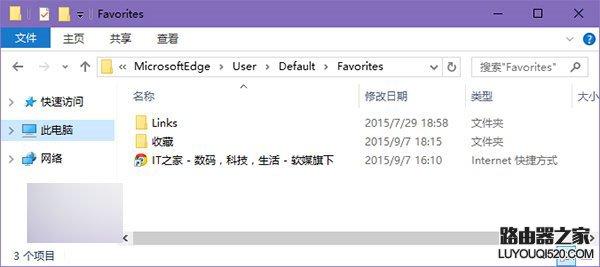
•然后将里面的所有内容保存好就可。
Edge浏览器收藏夹恢复方法:
按理说重装后,直接将备份内容复制到原目录即可,但有时并不奏效。此时可采取从IE收藏夹导入的方法。
•将备份的收藏夹复制到%UserProfile%\Favorites目录中(即IE收藏夹)。
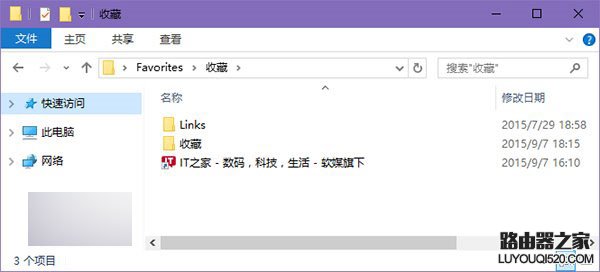
•然后打开Edge浏览器,在下图中位置点击“导入收藏夹”:
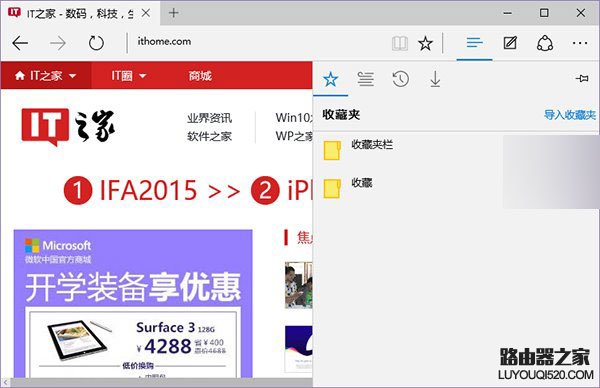
•选择从IE导入即可。
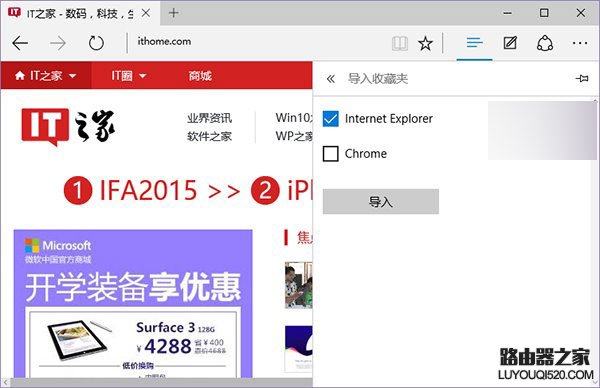
教程结束,以上就是win10 Edge浏览器收藏夹该如何备份方法介绍,大家学会了吗?有需要的朋友可以参考本文,希望能对大家有所帮助!
亲,以上就是关于(win10 Edge浏览器收藏夹该如何备份?),由“WiFi之家网”整理!
原创文章,作者:无线路由器,如若转载,请注明出处:https://www.224m.com/150623.html

